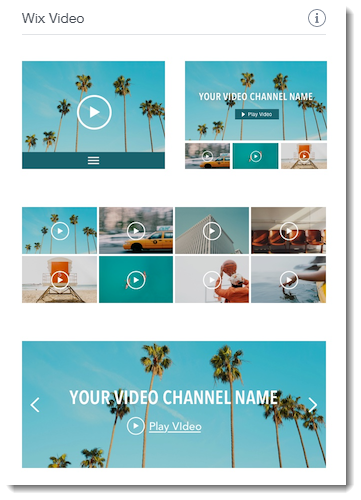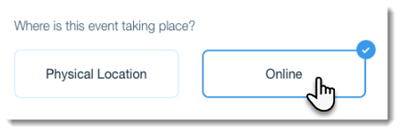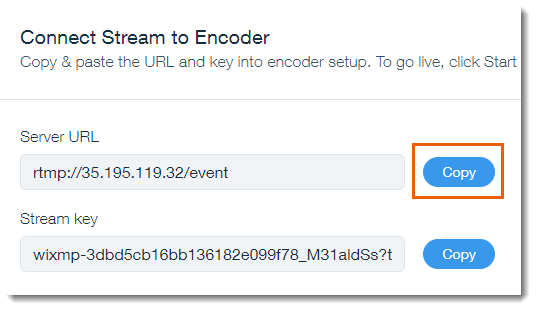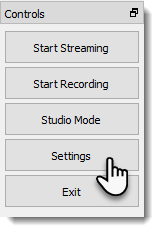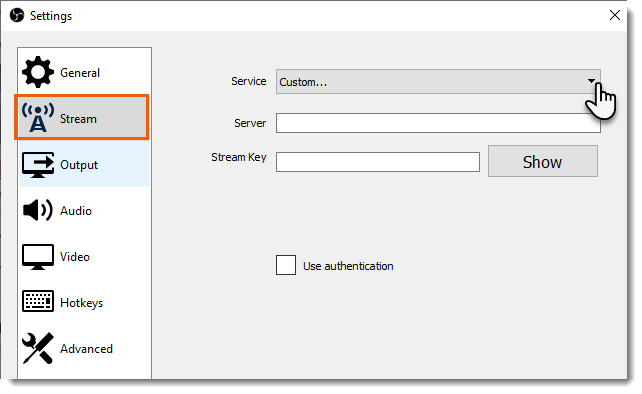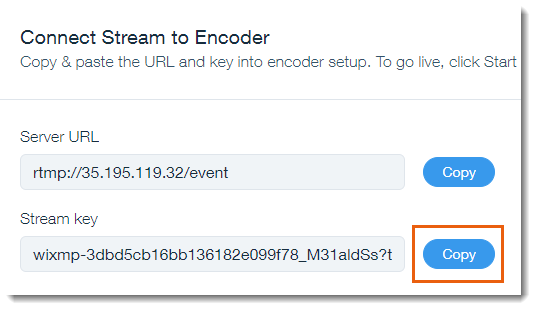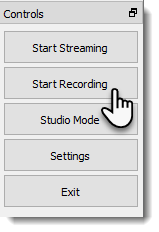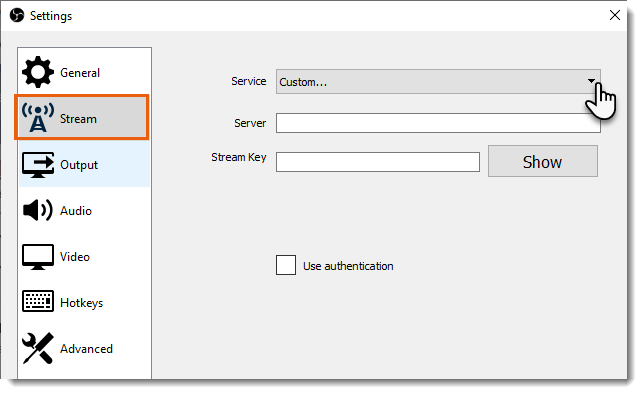Wix Events: Eine Livestream-Veranstaltung durchführen
9 min
In diesem Artikel
- Schritt 1 | Eine Livestream-Seite einrichten
- Schritt 2 | Berechtigungsstufen festlegen
- Schritt 3 | Wix Video hinzufügen und einrichten
- Schritt 4 | Den Livestream-Encoder herunterladen, installieren und einrichten
- Schritt 5 | Die Veranstaltung in Wix Events erstellen
- Schritt 6 | Gäste informieren, wie sie auf den Livestream zugreifen können
- Schritt 7 | (Empfohlen) Eine Test-Livestream-Veranstaltung durchführen
- Schritt 8 | Deinen Livestream durchführen
Verwende Wix Video, um deine Veranstaltung live an all deine Gäste zu übertragen. Wenn der Livestream vorbei ist, entscheide, ob du ein Video der Veranstaltung auf deiner Website anzeigen möchtest. Du kannst Besuchern das Anschauen vergangener Veranstaltungen in Rechnung stellen oder diese kostenlos anbieten.
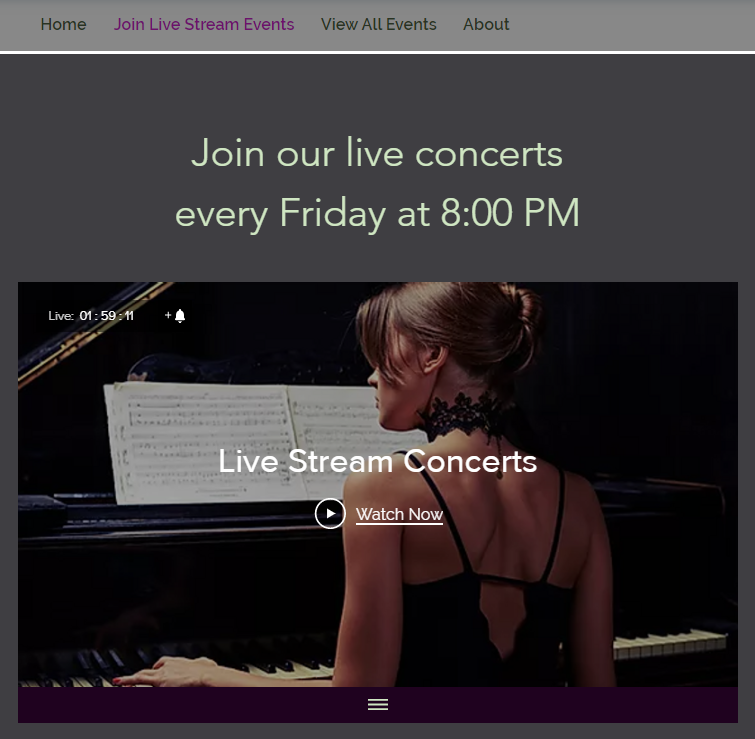
Schritt 1 | Eine Livestream-Seite einrichten
Lege zunächst fest, wo auf deiner Website die Gäste deine Veranstaltung live sehen können. Dazu kannst du eine neue Seite zu deiner Website hinzufügen oder eine vorhandene Seite bearbeiten.
Schritt 2 | Berechtigungsstufen festlegen
Jetzt, wo du weißt, wo die Livestream-Videos angezeigt werden, entscheide, wer Zugriff auf die Seite hat. Du kannst auswählen, ob jeder Website-Besucher sich zu der Seite durchklicken kann, den Zugriff auf Passwortinhaber beschränken oder Besuchern erst nach der Anmeldung bei deiner Website Zugriff gewähren.
So geht's
Schritt 3 | Wix Video hinzufügen und einrichten
Um eine Veranstaltung live zu übertragen, füge Wix Video zu der Seite hinzu, die du in Schritt 1 vorbereitet hast. Erstelle als Nächstes einen Videokanal von Wix für all deine Livestream-Veranstaltungen.
So geht's
Schritt 4 | Den Livestream-Encoder herunterladen, installieren und einrichten
Ein Encoder ist eine Software, die verwendet wird, um die Kamera deines Computers mit einem Livestream zu verbinden. Um eine Livestream-Veranstaltung auf deinem Computer zu erstellen, musst du den OBS-Encoder herunterladen, installieren und mit der Kamera deines Computers verbinden. Danach kannst du die Einstellungen anpassen. Eine vollständige Anleitung findest du hier.
Schritt 5 | Die Veranstaltung in Wix Events erstellen
Jetzt kannst du in deiner Website-Verwaltung den Bereich Veranstaltungen öffnen und deine Veranstaltung erstellen. Wähle als Standort „Online“ aus. Nachdem du die Veranstaltung erstellt hast, kannst du Tickets erstellen, um deinen Livestream kostenpflichtig anzubieten.
So geht's
Schritt 6 | Gäste informieren, wie sie auf den Livestream zugreifen können
Achte darauf, dass du den Gästen die Informationen gibst, die sie benötigen, um auf die Livestream-Seite zuzugreifen. Dazu gehören:
- Die URL der Seite, auf der deine Veranstaltungen übertragen werden
- Das Passwort, wenn nur Passwortinhaber Zugang zu der Seite haben
Hinweis:
Wenn nur Mitglieder Zugang zu deiner Seite haben und du sie so eingerichtet hast, dass du die Zustimmung geben musst, bevor Gäste Mitglieder werden, achte darauf, dass du ihre Anfragen genehmigst, wenn sie versuchen, auf die Seite zuzugreifen.
Um Gäste zu informieren, wie sie auf den Livestream zugreifen können, füge die Zugangsinformationen zu einem der folgenden Punkte hinzu:
- E-Mail-Bestätigungen Mehr erfahren
- E-Mail-Erinnerungen Mehr erfahren
- E-Mail-Marketing-Kampagne Mehr erfahren
- Die Wix App:
Schritt 7 | (Empfohlen) Eine Test-Livestream-Veranstaltung durchführen
Um deinen Livestream zu starten, musst du ein paar Schritte ausführen. Normalerweise müssen sie etwa 60 Minuten vor Beginn der Veranstaltung fertig sein, aber du solltest dich vor dem ersten Livestream mit dem Ablauf vertraut machen.
Wir empfehlen dir, die Anweisungen in Schritt 8 mindestens einen Tag vor deiner eigentlichen Veranstaltung zu befolgen und sicherzustellen, dass andere den Livestream sehen können.
Schritt 8 | Deinen Livestream durchführen
Wenn es Zeit für deine Veranstaltung ist, öffne den Bereich Livestream in deiner Website-Verwaltung und richte den Livestream ein. Du hast zwei Möglichkeiten:
- Du kannst die Veranstaltung im Voraus planen und zur Veranstaltung zurückkehren, wenn du live gehen willst, um die letzten Schritte abzuschließen.
- Du kannst den Livestream kurz vor deiner Veranstaltung erstellen.
So kannst du Livestreams im Voraus planen
So gehst du live


 .
. .
.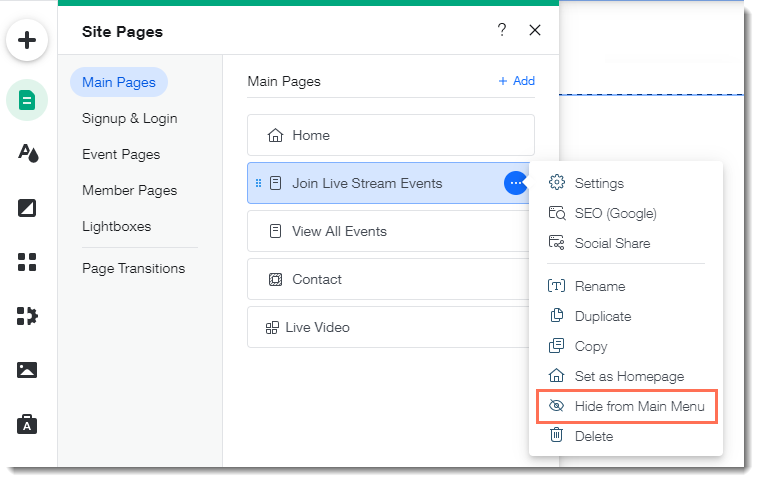

 .
.